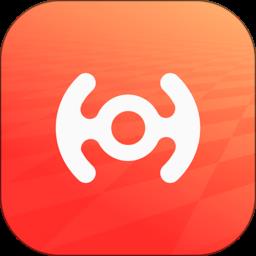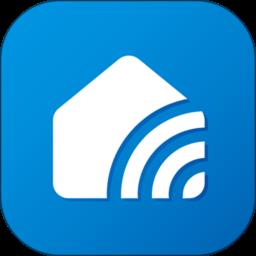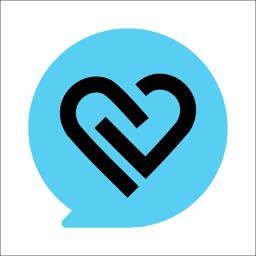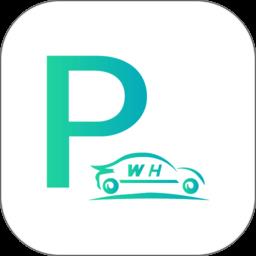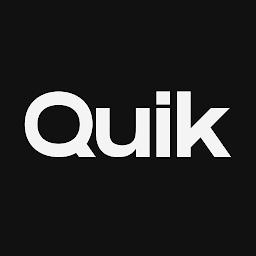双敏主板bios设置u盘启动教程
发表时间:2017-03-31来源:网络
很多用户在使用电脑过程中会遇到这样一个问题,就是当用户想重装系统时,会因为不懂如何进行bios设置u盘启动而无从下手,遇到这样的情况有什么好的办法可以在双敏主板bios设置u盘为第一启动项呢?下面就一起来看看双敏主板u盘启动的设置方法。
1、开机等待屏幕出现开机画面的时候,按“delete”进入bios设置界面,然后在bios设置界面中选择“Integrated Peripherals”回车确认,如下图所示:
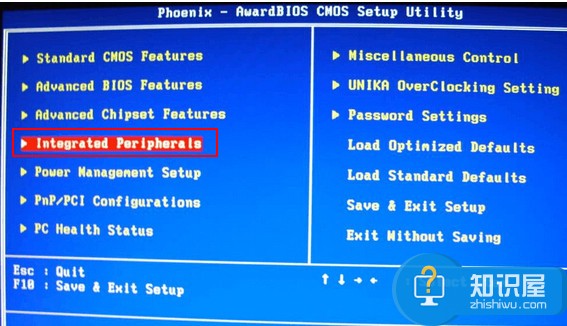
2、然后在弹出的界面中,选择0nboard Super I0 Function回车确认,如下图所示:
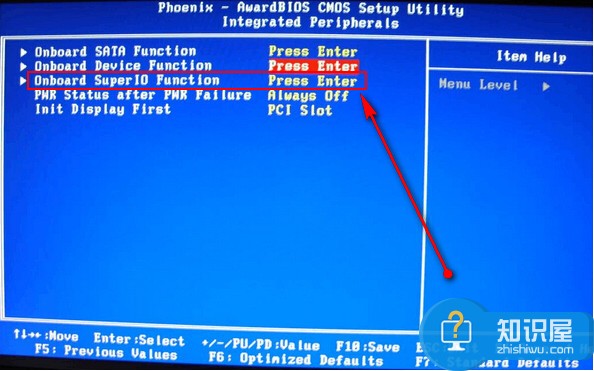
3、接着将“USB Keyboard Legacy Support”、“USB Mouse Legacy Support”、“USB Storage Legacy Support”3个usb选项全部选“Enabled”,如下图所示:

4、完成以上设置之后,先按f10键保存一下设置重启电脑,等待电脑屏幕出现开机画面的时候,按“delete”进入bios设置界面,进入bios设置界面之后,选择“Advanced BIOS Features”回车确认,如下图所示:
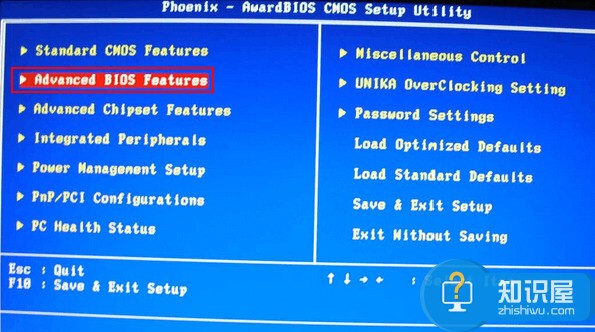
5、在弹出的界面中,选择“Hard Disk Boot Priority ”回车确认,如下图所示:
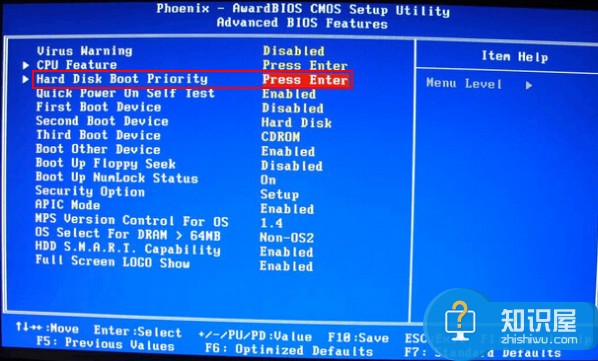
6、使用小键盘上的加减号“+、-”来选择usb移动设备,将u盘选择在第一,然后按f10键保存设置重启电脑,如下图所示:
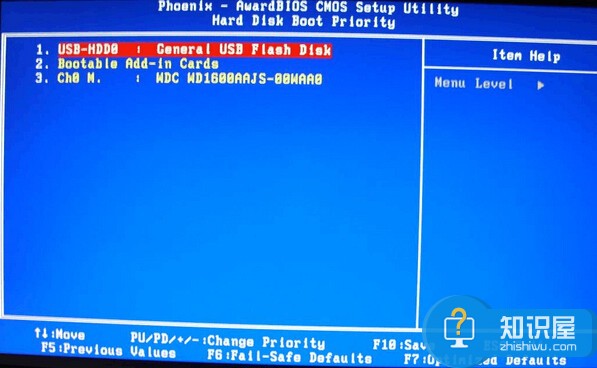
以上就是双敏主板bios设置u盘启动图文详解,有遇到此类情况或者是不懂如何设置双敏主板u盘启动为第一启动项的用户,可以尝试以上的方法操作看看。
知识阅读
软件推荐
更多 >-
1
 迅雷诉讼风险:33个被诉侵权案件未宣判
迅雷诉讼风险:33个被诉侵权案件未宣判2011-06-10
-
2
 互联网创业趋势:充分利用线上网络和线下实体的优势
互联网创业趋势:充分利用线上网络和线下实体的优势2011-06-10
-
3
 腾讯开放平台VS Facebook开放平台
腾讯开放平台VS Facebook开放平台2011-06-22
-
4
 传诺基亚成为收购目标 CEO埃洛普否认
传诺基亚成为收购目标 CEO埃洛普否认2011-06-10
-
5
 百度与出版商谈判破裂 将推版权DNA比对系统
百度与出版商谈判破裂 将推版权DNA比对系统2011-06-10
-
6
 远离【色】【情】吧!互联网反黄完全解决方案
远离【色】【情】吧!互联网反黄完全解决方案2011-06-11
-
7
 Twitter推广趋势服务费一年涨4倍达12万美元
Twitter推广趋势服务费一年涨4倍达12万美元2011-06-10
-
8
 百度客户端产品布局悄然展开 行业竞争格局日益明显
百度客户端产品布局悄然展开 行业竞争格局日益明显2011-06-10
-
9
 扎克伯格给毕业生的话:成功没有捷径给毕业生的话
扎克伯格给毕业生的话:成功没有捷径给毕业生的话2011-06-10
-
10
 高朋网欲去Groupon印记:四位外籍高管将离职
高朋网欲去Groupon印记:四位外籍高管将离职2011-06-10